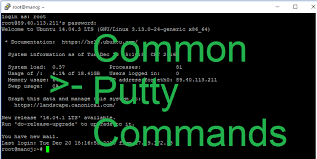В Windows 10 пользователь может войти в систему тремя разными способами. Как и в Windows 8 и 8.1, пользователи Windows 10 могут настроить учетную запись пользователя с учетной записью Microsoft при создании нового профиля. В Windows 10 также можно создать локальную учетную запись и учетную запись пользователя домена. Когда вы сбрасываете пароль учетной записи пользователя, имейте в виду одну вещь: сбрасываете ли вы пароль учетной записи Microsoft Windows или восстанавливаете пароль локальной учетной записи пользователя. В Windows 7 сброс пароля пользователя относительно сложнее и труднее. Но для пользователя Windows 10 альтернативный адрес электронной почты или номер мобильного телефона, связанный с вашей учетной записью Microsoft, может помочь вам. Администратор домена в любое время сбрасывает пароль вашей доменной учетной записи Windows, в то время как восстановление пароля локальной учетной записи пользователя является относительно сложной задачей. Если у вас есть диск сброса пароля или диск восстановления Windows, то все будет просто и легко.
Содержание
- Как сбросить пароль учетной записи Microsoft онлайн
- Перейдите на страницу входа в учетную запись Microsoft (Ссылка).
- Нажмите ссылку «Не можете получить доступ к своей учетной записи?».
- Поставьте галочку напротив опции «Я забыл пароль». Выберите «Далее».
- Введите там идентификатор электронной почты Microsoft или номер телефона, связанный с учетной записью. Введите правильный код капчи и нажмите Далее.
- Выберите метод, как вы хотите получить проверочный код. Вы можете выбрать альтернативный адрес электронной почты, чтобы получить проверочный код по электронной почте, или выбрать связанный с учетной записью номер мобильного телефона, чтобы получить проверочный код в виде текстового сообщения.формат сообщения. Нажмите на кнопку Отправить код .
- Введите проверочный код безопасности в нужное поле и нажмите кнопку Далее.
- При успешной верификации учетной записи вы получите страницу создания нового пароля.
- Теперь успешно войдите в учетную запись Windows 10 с новым паролем. Эта процедура восстановления пароля очень проста. Если у вас есть действующий номер телефона или активный адрес электронной почты, связанный с вашей учетной записью Microsoft, вы можете легко сбросить пароль учетной записи пользователя Windows 10 Microsoft.
- Сброс пароля любой учетной записи с помощью учетной записи администратора — Windows 10
Более чем одна учетная запись пользователя доступна на компьютере, когда несколько пользователей семьи или офиса используют один компьютер с отдельными учетными записями. Если на вашем компьютере с Windows 10 имеется более одной учетной записи пользователя, то вы можете легко сбросить пароль, используя любую учетную запись администратора на вашем компьютере. Рассмотрим, как сбросить пароль учетной записи пользователя на компьютере с Windows 10 с другой учетной записи.
- Нажмите Windows + R вместе, чтобы открыть диалоговое окно «Выполнить».
- Напишите Netplwiz и нажмите Enter.
- Откроется окно Учетные записи пользователей.
- Выберите имя пользователя из раздела Пользователи для этого компьютера .
- Теперь нажмите/выберите кнопку Сбросить пароль .
- Далее вам будет предложено ввести новый пароль для этой учетной записи во всплывающем окне.
- Введите там новый пароль дважды и подтвердите свой выбор кнопкойнажмите на кнопку OK . Таким образом, пароль учетной записи пользователя может быть сброшен с помощью другой учетной записи пользователя. Администратор домена windows использует аналогичную технику для сброса пароля любого пользователя в том же домене. Для сброса пароля необходима учетная запись администратора Windows.
- Сброс пароля локальной учетной записи пользователя Windows 10 на компьютере/ноутбуке
Создание диска сброса пароля для любой версии Windows всегда необходимо сразу после установки Windows. Диск сброса пароля Windows зависит от конкретной ОС и компьютера. Это означает, что конкретный диск сброса пароля Windows может быть использован только на одном компьютере и для одной ОС, которая была использована для создания диска. Если у вас уже есть диск восстановления пароля Windows, выполните следующие шаги для сброса пароля учетной записи пользователя Windows 10.
- Вставьте диск сброса пароля или USB-накопитель для сброса пароля в компьютер
- Нажмите на ссылку Сбросить пароль
- Нажмите на кнопку Далее
- Выберите диск сброса пароля или USB-накопитель для сброса пароля (в зависимости от ситуации) из выпадающего списка
- Выберите диск сброса пароля или USB-накопитель для сброса пароля.
- Введите новый пароль и подсказку для пароля в окне Сброс пароля учетной записи пользователя и нажмите на Следующую кнопку
- Нажмите Готово . Вот как сбросить пароль учетной записи пользователя Windows 10 с помощью диска сброса пароля. Однако, если у вас нет такого диска, то сброс пароля Windows — это очень сложная и непростая задача.задача. В следующем способе я расскажу о том, как сбросить пароль локальной учетной записи пользователя Windows 10, если у вас нет диска для сброса пароля.
- Как создать новый пароль учетной записи пользователя в локальной учетной записи Windows 10, если вы забыли старый
Вставьте загрузочный диск с копией Windows 10 в компьютер и перезагрузите компьютер, пока не найдете опцию Восстановление компьютера . Затем выберите опцию Командная строка, так как вам нужно создать резервную копию липкого ключа. Чтобы сделать это, вам нужно использовать следующие команды по очереди:
copy c:\windows\system32\sethc.exe c:\ copy c:\windows\system32\cmd.exe c:\windows\system32\sethc.exe
Перезагрузите компьютер, нажмите клавишу Shift пять раз, когда компьютер находится на экране загрузки. Откроется командная строка с правами администратора.
Теперь, чтобы изменить пароль, используйте эту команду:
net user
В приведенной выше команде не забудьте использовать имя пользователя вашей учетной записи вместо user name . А на месте new-password поставьте пароль, который вы хотите использовать для входа в свою учетную запись Windows.
Метод, описанный выше, отлично подходит для Windows 7, Windows 8/8.1 и Windows 10. Сбросить пароль локальной учетной записи пользователя Windows 10 относительно сложнее без диска сброса пароля. Данный метод предназначен только для образовательных целей, поэтому пробуйте его на свой страх и риск. В противном случае позвоните в центр помощи Microsoft, чтобы получить инструкции по сбросу забытого пароля учетной записи пользователя Windows 10.
Если вам нужны дополнительные инструменты для сброса пароля, вы можете посетить сайтниже URL, чтобы получить больше возможностей.
YouTube видео: Забыли пароль для входа в Windows 10? Восстановите или сбросьте его
Вопросы и ответы по теме: “Забыли пароль для входа в Windows 10? Восстановите или сбросьте его”
Как снять пароль с Windows 10 если забыл его?
В Windows 10 версии 1803 и выше1. Щелкните ссылку Сброс пароля на экране входа. Если вместо этого вы используете ПИН-код, см. раздел Проблемы, связанные со входом с помощью ПИН-кода. 2. Ответьте на контрольные вопросы. 3. Введите новый пароль. 4. Войдите в систему обычным образом с новым паролем.
Сохраненная копия
Как убрать пароль при входе в Windows 10 Если нет галочки?
**Если её отключить — появится и возможность снятия галочки «Требовать ввод имени пользователя и пароля»:**1. Зайдите в Параметры (клавиши Win+I) — Учетные записи. 2. Перейдите в раздел «Варианты входа». 3. Отключите опцию «Требовать выполнение входа с помощью Windows Hello для учетных записей Майкрософт».
Как сделать вход без ввода пароля?
Для этого воспользуйтесь комбинацией клавиш Win + R, введите в появившейся строке команду netplwiz и нажмите Enter. Когда отобразится окно менеджера учётных записей, выделите текущий профиль в списке и отключите опцию «Требовать ввод имени пользователя и пароля». Кликните ОК.
Что делать если не могу зайти в систему Windows 10?
**Устранение проблем со входом в **Windows****1. Перезагрузите устройство 2. Проверьте подключение к Интернету 3. Проверьте пароль 4. Сбросьте ПИН-код 5. Сброс пароля 6. Войти с помощью другой учетной записи 7. Войдите в безопасном режиме 8. Вход в систему с использованием временного профиля
Можно ли сбросить пароль через биос?
Делаем все так же, заходим в БИОС, выбираем «BIOS Setting Password». Появиться окно с вводом нового пароля, ничего не вводим, а сразу нажимаем «Enter». Появиться окно с надписью «Password uninstalled» (пароль удален), жмем еще раз «Enter». Сохраняем результат нажав на F10 и снова «Enter».
Как сбросить Windows 10 до заводских настроек через биос?
Попав в меню BIOS, найдите пункт с названием вроде Reset to Default, Factory Default, Setup Defaults или Load Optimized Defaults. Обычно эта опция находится в разделе Exit. Воспользуйтесь ею и подтвердите действие — компьютер перезагрузится, а настройки будут сброшены.